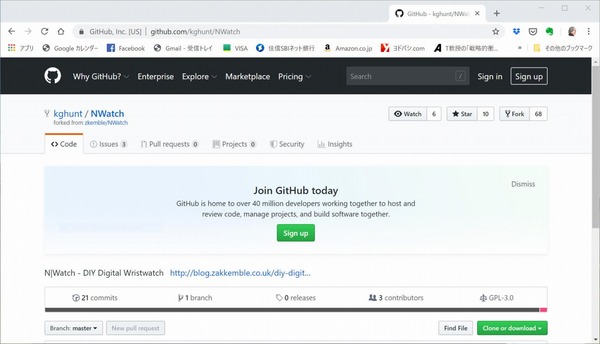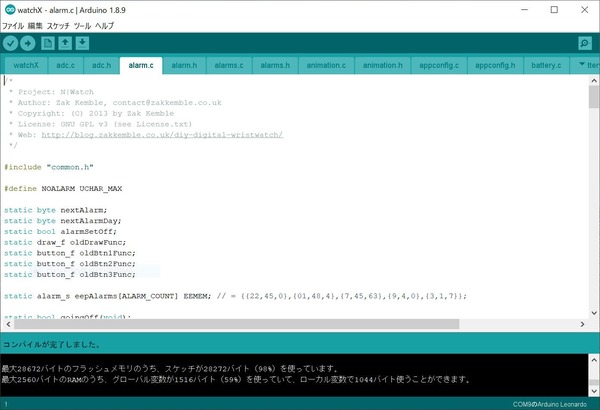Arduino IDEをPCに導入してwatchXに
プログラムコードをアップロードして起動
電気が流れるとOLEDにはメッセージが表示され、基本的な組み立ては問題ないことがわかるようになっている。後は、Arduino IDEをパソコンにダウンロード導入し、watchXとパソコンを付属のUSBケーブルで接続、GitHubにあるwatchXのコードや、ネット上にある先人の努力と苦労の結晶である修正済みのwatchXのコードなどをダウンロード、USBケーブルで接続したwatchXへアップロードすれば、ひとまず“なんちゃってスマートウォッチ”として起動してくれる。
watchXのソースコードは、ネット上のGitHubや先人の努力と苦労の結晶である修正済みのwatchXのコードなどを感謝を込めてダウンロード、USBケーブルで接続したwatchXへアップロードすれば、ひとまずは起動してくれる
過去にArduino IDEを使って、いろいろなデバイスにコードをアップロードした経験はあっても、自らプログラムを書いたことのない筆者なので、watchXを自分の好きなスマートウォッチにカスタマイズするプログラミングにはまだまだ程遠い。
大昔はIBM大型コンピューターのアセンブラーや8ビットパソコンである「FM-7」などでは頻繁にプログラミングして遊んでいたので、このwatchXを機会に、Arduinoでのプログラミングや、Scrachを利用したビジュアルプログラミングも体験してみたいと思うようになってきた。

この連載の記事
-
第781回
トピックス
真ん丸の外観に惹かれ円盤型「UFOマウス」を衝動買いしたが…… -
第780回
トピックス
好みの時間を設定可能、乾電池式「ポモドーロタイマー」を衝動買い -
第779回
トピックス
レノボとAmazonベーシックのお勧め「ラップトップスタンド」を衝動買い -
第778回
トピックス
折ってちぎって6人で使える「Paper Pens」を衝動買い -
第777回
トピックス
ゲオでレトロ感満載「FM付き レトロスピーカー」を衝動買い -
第776回
トピックス
発売日に電子メモ「Boogie Board(papery)」を予約衝動買い -
第775回
トピックス
ユーザー評価の高いJPRiDE「model i ANC」を手に入れた! -
第774回
トピックス
割り切りが素晴らしい3COINSの3300円スマートウォッチを衝動買い -
第773回
トピックス
Galaxy純正の遺失物トレースタグ「SmartTag2」を衝動買い -
第772回
トピックス
昭和レトロなプレーヤー復刻版「サウンドバーガー」を衝動買い -
第771回
トピックス
人生最後の腕時計「ロレックス エアキング」を衝動買い - この連載の一覧へ